
Mac पर संपर्क ऐप में, संपर्क को टेक्स्ट, कॉल या ईमेल करें
आप किसी संपर्क के साथ संपर्क ऐप के उनके कार्ड से सीधे आसानी से जुड़ सकते हैं।
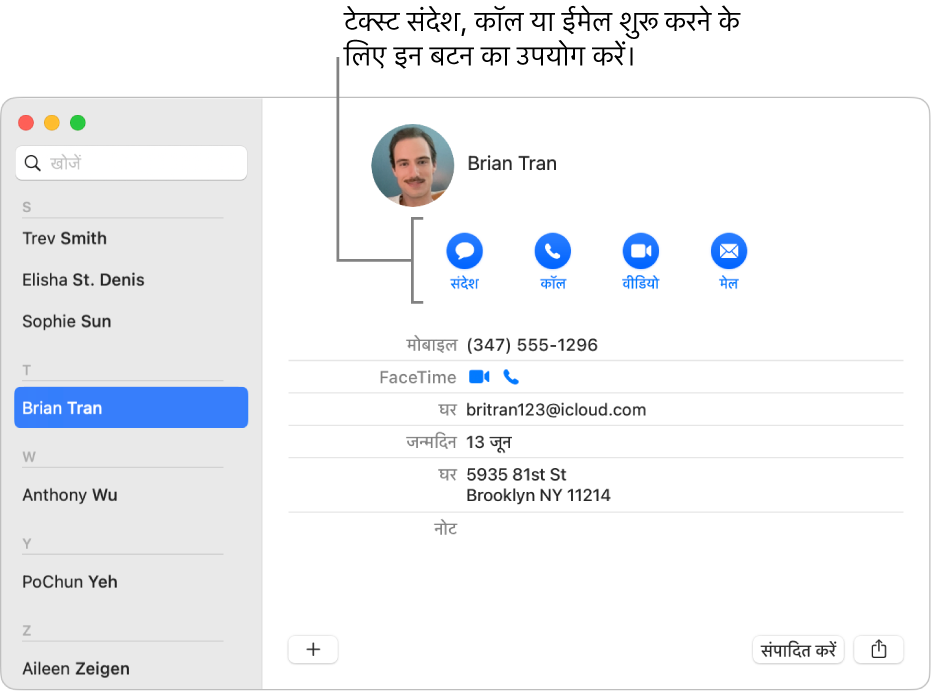
अपने Mac पर संपर्क ऐप
 पर जाएँ।
पर जाएँ।कोई संपर्क चुनें।
टेक्स्ट संदेश, फ़ोन या ऑडियो कॉल, वीडियो कॉल या ईमेल शुरू करने के लिए संपर्क के नाम के नीचे दिए गए बटन पर क्लिक करें।
आप संपर्क कार्ड में मौजूद किसी फ़ील्ड के ऊपर भी पॉइंटर को मूव कर सकते हैं, फिर साइड में दिखने वाले बटन पर क्लिक करें।
संदेश बटन
 : संदेश ऐप की मदद सेटेक्स्ट संदेश शुरू करें। यदि आपका संपर्क संदेश का उपयोग नहीं करता है, तो आप इसके बदले SMS संदेश भेज सकते हैं।
: संदेश ऐप की मदद सेटेक्स्ट संदेश शुरू करें। यदि आपका संपर्क संदेश का उपयोग नहीं करता है, तो आप इसके बदले SMS संदेश भेज सकते हैं।यदि आपके पास विकल्प है कि आप किस संपर्क जानकारी का उपयोग करना चाहते हैं - जैसे कार्य, घर और मोबाइल फ़ोन नंबर - तो उसे चुनें और उपयोग करें। संपर्क आपकी इच्छा के अनुसार बटन का लेबल बनाता है और जितनी बार आप क्लिक करते हैं उतनी बार इसका उपयोग करता है, जब तक कि आप दूसरा लेबल चुनने के लिए बटन पर डबल-क्लिक या फ़ोर्स क्लिक नहीं करते।
कॉल बटन
 : अपने Mac से फ़ोन कॉल करें (अगर आपने इसे फ़ोन कॉल के लिए सेटअप किया है)। यदि आपने रियल-टाइम टेक्स्ट (RTT) फ़ोन कॉल को सक्षम किया है, तो आप RTT कॉल करने के लिए RTT बटन
: अपने Mac से फ़ोन कॉल करें (अगर आपने इसे फ़ोन कॉल के लिए सेटअप किया है)। यदि आपने रियल-टाइम टेक्स्ट (RTT) फ़ोन कॉल को सक्षम किया है, तो आप RTT कॉल करने के लिए RTT बटन  पर क्लिक कर सकते हैं। यदि आपका Mac FaceTime कॉल करने के लिए सेटअप किया गया है, तो आप FaceTime ऑडियो कॉल कर सकते हैं।
पर क्लिक कर सकते हैं। यदि आपका Mac FaceTime कॉल करने के लिए सेटअप किया गया है, तो आप FaceTime ऑडियो कॉल कर सकते हैं।वीडियो बटन
 : FaceTime की मदद सेवीडियो कॉल करें।
: FaceTime की मदद सेवीडियो कॉल करें।FaceTime का उपयोग करके वीडियो कॉल करने के लिए, आपके Mac और आपके संपर्क के Mac या iPhone में FaceTime समर्थन अवश्य होनी चाहिए।
मेल बटन
 : मेल ऐप की मदद से संपर्क के लिए संबोधित ईमेल लिखना शुरू करें।
: मेल ऐप की मदद से संपर्क के लिए संबोधित ईमेल लिखना शुरू करें।
यदि माता-पिता या अभिभावक ने Screen Time में आपके लिए संचार सीमा सेट अप की है, तो आप संपर्कों को टेक्स्ट मैसेज भेजने या फ़ोन या वीडियो कॉल करने या संपर्क जानकारी संपादित करने में असमर्थ हो सकते हैं।
नुस्ख़ा : किसी मित्र के कार्ड में कस्टम रिंगटोन या टेक्स्टटोन सेट करें, ताकि आप ध्वनि सुनकर ही जान सकें कि कौन आपसे संपर्क कर रहा है। कार्ड में “संपादित करें” पर क्लिक करें, रिंगटोन या टेक्स्टटोन पॉप-अप मेनू पर क्लिक करें, फिर कोई ध्वनि चुनें।